-
教你怎么用win10系统兼容模式解决应用无法运行
- 2017-06-03 01:00:00 来源:windows10系统之家 作者:爱win10
相信很多朋友都安装了win10系统,可是win10系统兼容却不那么乐观,很多软件都无法运行,这就需要win10兼容模式的帮助了。那么我们要如何设置win10兼容模式呢?其实非常简单,今天windows之家小编就来教你怎么用win10系统兼容模式解决应用无法运行的问题。

教你怎么用win10系统兼容模式解决应用无法运行图1
Win10预览版应用无法运行解决方案:
1、鼠标右键点击你无法运行的应用程序,选择“属性”;
2、然后出现应用程序的属性界面,这时我们点击“兼容性”切换过去;
3、勾选“兼容模式”,我们可以发现在兼容模式的系统选择中有Win95到Win8.1的所有系统,说时微软还是很贴心为Win10系统设计了所有系统的兼容模式;

教你怎么用win10系统兼容模式解决应用无法运行图2
4、按照你的经验,一般不是很老的应用程序可以选择Windows7系统,较老的程序可以选择Windows XP或更老的系统模式来运行;
5、选择好以后,点击确定按钮,然后退出双击运行程序,这时你会发现不能运行的程序,现在可以了!
以小编的直觉,大家看到这一句话的时候,一定已经读完了整篇教程了吧?今天小编教你怎么用win10系统兼容模式解决应用无法运行,以后就可能轮到大家教小编玩电脑了哦,大家说是不是呢?如果以后大家还有什么问题,都可以在站内向小编反映哦。看过这篇教程的朋友还看看了:windowsxp操作系统。
猜您喜欢
- win10系统激活工具怎么使用2022-03-23
- 微软win10下载官网打不开怎么办..2022-06-09
- 怎么升级win10系统2022-12-30
- win10如何关闭安全中心服务2022-03-19
- 联想电脑win10家庭版系统下载与安装..2019-09-27
- win10系统下载哪个好2022-05-09
相关推荐
- win10系统怎么安装 2021-01-04
- win10底部任务栏无响应怎么办?.. 2022-07-21
- win10快速启动怎么开启 2022-09-13
- 小编教你win10怎么打开资源管理器.. 2018-11-21
- 小编告诉你还不知道桌面小工具?试试wi.. 2017-10-31
- win10专业版激活密钥2022 2022-06-05





 魔法猪一健重装系统win10
魔法猪一健重装系统win10
 装机吧重装系统win10
装机吧重装系统win10
 系统之家一键重装
系统之家一键重装
 小白重装win10
小白重装win10
 Firefox(火狐浏览器)40.0版 v40.0.2官方版
Firefox(火狐浏览器)40.0版 v40.0.2官方版 协通XT800远程协助v4.0.1下载(远程协作软件)
协通XT800远程协助v4.0.1下载(远程协作软件) 265g游戏浏览器 v3.4官方正式版
265g游戏浏览器 v3.4官方正式版 SQL语句自动生成器2.0 中文绿色版 (数据库语句生成)
SQL语句自动生成器2.0 中文绿色版 (数据库语句生成) 新萝卜家园Win7系统下载64位纯净版1809
新萝卜家园Win7系统下载64位纯净版1809 笔记本专用win8.1 64位 免激活青春版v2023.05
笔记本专用win8.1 64位 免激活青春版v2023.05 系统之家win1
系统之家win1 魔法猪 ghost
魔法猪 ghost Ghost Win7雨
Ghost Win7雨 360浏览器2.2
360浏览器2.2 常兴网络收音
常兴网络收音 系统之家ghos
系统之家ghos 萝卜家园ghos
萝卜家园ghos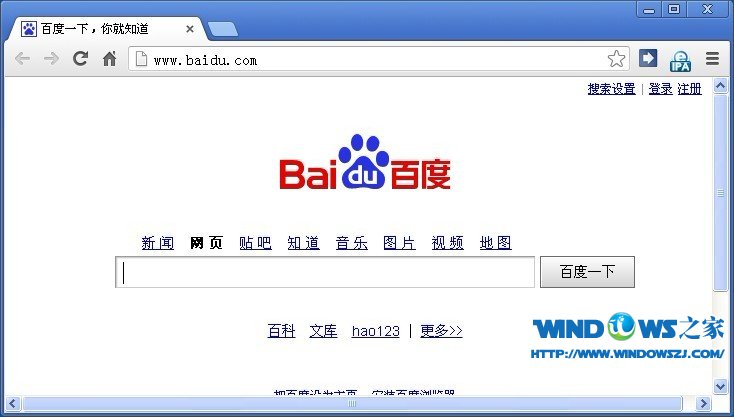 Chrome 27.0.
Chrome 27.0. QQ农牧餐保姆
QQ农牧餐保姆 小白系统Ghos
小白系统Ghos 雨林木风win7
雨林木风win7 foxmail v7.0
foxmail v7.0 粤公网安备 44130202001061号
粤公网安备 44130202001061号